
Sisukord:
- Autor John Day [email protected].
- Public 2024-01-30 08:50.
- Viimati modifitseeritud 2025-01-23 14:40.
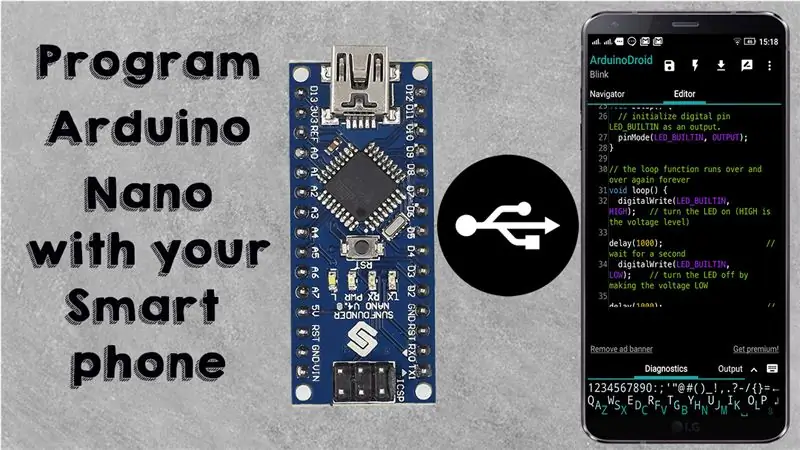
Selles juhendis olen näidanud teile, kuidas oma nutitelefoni abil oma Arduino plaati programmeerida.
Samm: vaadake seda
2. etapp: vajalikud komponendid


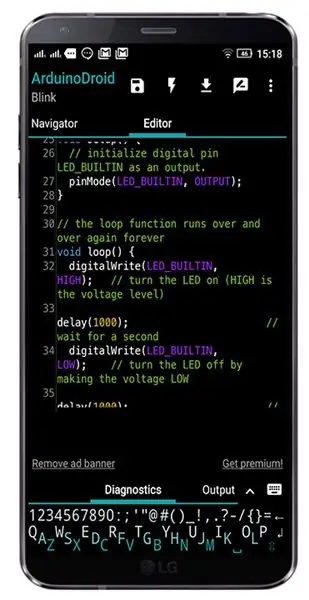

1. Arduino juhatus
2. Nutitelefon
3. OTG
4. V3 USB -kaabel
Samm: installige see rakendus
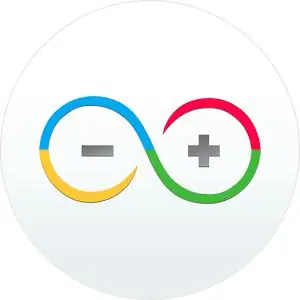
Arduino tahvli programmeerimiseks nutitelefoniga vajame rakendust nimega ArduinoDriod
Laadige rakendus Play poest alla
play.google.com/store/apps/details?id=name…
Pärast installimist avage see lihtsalt.
Samm: ühendage tahvel
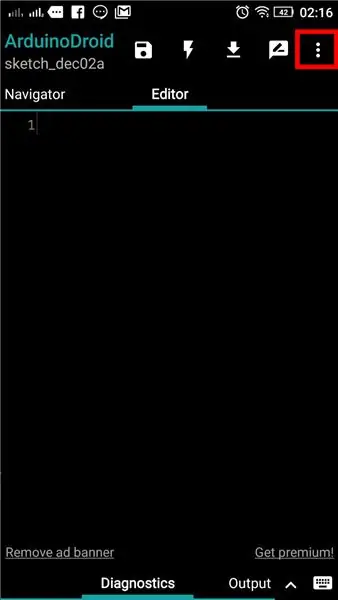
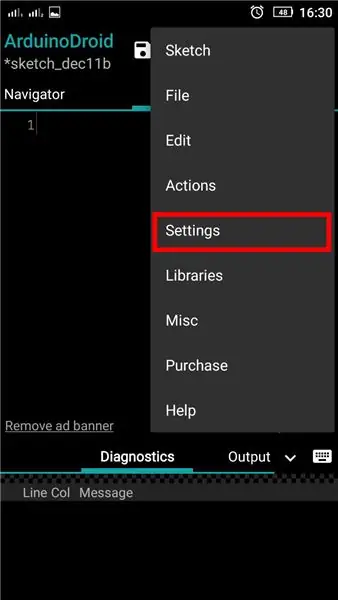
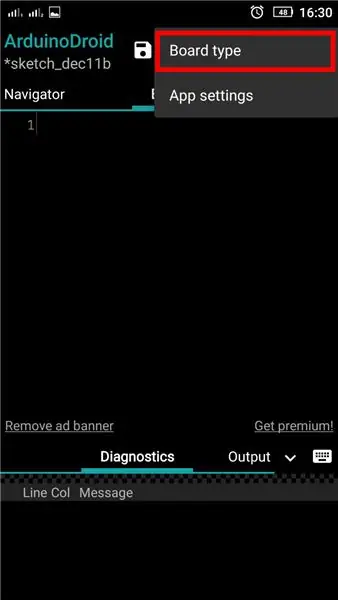
Ühendage Arduino plaat USB -kaabli abil nutitelefoniga.
Ja nüüd valige rakenduses tahvli tüüp, tahvli tüübi valimiseks avage == >>
Menüü (3Dot)/Seaded/Tahvli tüüp/Arduino/(Valige tahvel)
Samm: laadige üles visand
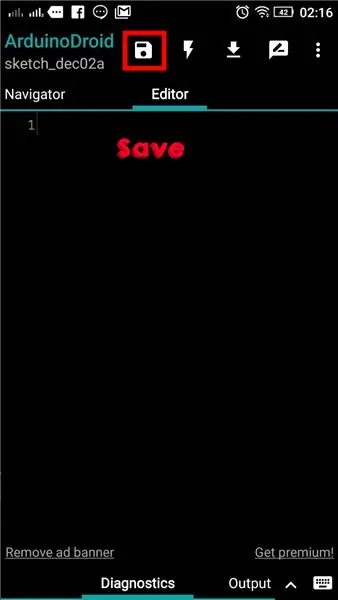
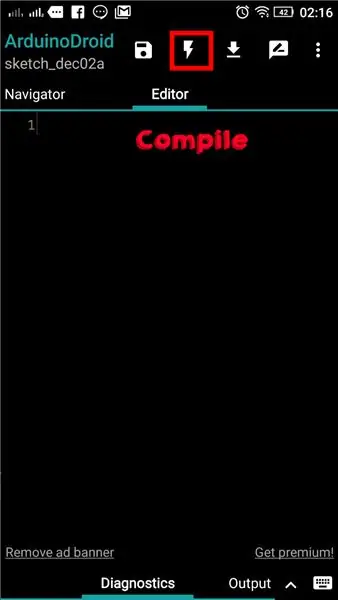
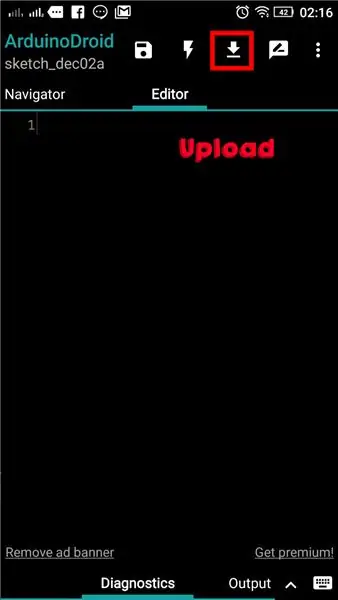
Kui laadime eskiisi arvutiga üles Arduino IDE -s, koostatakse esimene visand ja seejärel laaditakse eskiis tahvlile. Kuid nutitelefonis peame selle kõigepealt kompileerima ja seejärel eraldi üles laadima.
Nüüd kirjutage visand, koostage see ja laadige see üles.
Kasutan lihtsat Blinki visandit, avage ==>
Menüü/Visand/Näide/Valige oma näide…
Samm 6: Like ja Subscribe
Poisid Kui teile meeldib see juhend, palun meeldige.
Toon mõne päeva jooksul mõne laheda projekti, nii et palun toetage mind, tellides minu youtube'i kanali
www.youtube.com/c/yobots
Soovitan:
Isetegemine -- Kuidas teha ämblikrobotit, mida saab nutitelefoni abil Arduino Uno abil juhtida: 6 sammu

Isetegemine || Kuidas teha ämblikrobotit, mida saab nutitelefoni abil Arduino Uno abil juhtida: Ämblikroboti tegemisel saab robootika kohta nii mõndagi õppida. Nagu robotite tegemine, on see nii meelelahutuslik kui ka väljakutsuv. Selles videos näitame teile, kuidas teha ämblikrobot, mida saame juhtida oma nutitelefoni abil (Androi
Programmeerige oma Arduino Android -seadmega Bluetoothi kaudu: 6 sammu (piltidega)

Programmeerige oma Arduino Android -seadmega Bluetoothi kaudu: Tere maailm, selles juhendis tahan teile näidata, kuidas oma Arduino Unot oma Android -seadmega Bluetoothi kaudu programmeerida. See on väga lihtne ja nii odav. Samuti võimaldab see meil juhtmevaba Bluetoothi kaudu oma Arduino programmeerida kuhu iganes me tahame … Nii et
Lihtsaim koduautomaatika Bluetoothi, Androidi nutitelefoni ja Arduino abil: 8 sammu (piltidega)

Lihtsaim koduautomaatika Bluetoothi, Androidi nutitelefoni ja Arduino abil. Seda on väga lihtne ehitada ja seda saab ehitada mõne tunni jooksul. Oma versioonis, mida ma siin selgitan, võin
Arduino juhtimine nutitelefoni abil USB kaudu, kasutades rakendust Blynk: 7 sammu (piltidega)

Arduino juhtimine nutitelefoni abil USB kaudu Blynk Appiga: Selles õpetuses õpime, kuidas kasutada Blynk rakendust ja Arduino, et juhtida lampi, kombinatsioon toimub USB jadapordi kaudu. Selle juhendi eesmärk on näidata lihtsaim lahendus oma Arduino või c kaugjuhtimiseks
Digitaalne õhkvedrustuse kontroller Arduino ja nutitelefoni kaugjuhtimispuldi abil: 7 sammu (koos piltidega)

Digitaalne õhkvedrustuse kontroller, kasutades Arduino ja nutitelefoni kaugjuhtimispulti: Tere kõigile. Selles juhendis proovin teile näidata, kuidas ehitada teile auto õhkvedrustuse kontroller, kasutades ühte arduino + bluetooth moodulit ja mis tahes nutitelefoni, millel on android +4.4, see on ka minu esimene õpetatav, nii et kandke
